用虚拟光驱直接硬盘安装系统教程
用虚拟光驱加载win7或者xpiso镜像文件安装系统的图解步骤

⽤虚拟光驱加载win7或者xpiso镜像⽂件安装系统的图解步骤Linux笔记本安装Win7或者XP系统第四步——⽤虚拟光驱加载Win7或者XP镜像在这⾥先说明⼀下,安装Win7或者XP系统,都需要⼀个Win7或者XP系统的镜像⽂件,这个镜像⽂件可以来⾃正版Windows7或者XP光盘。
MSDN⽤户还可以直接从⽹上下载。
那些已经有正版Windows 7或者XP光盘的⽤户,请将光盘⾥⽂件全部复制到U盘⾥,这样就可以跳过这⼀步,直接到下⼀步。
并且就算光盘坏了也没所谓,因为⽤U盘也能重装Windows系统。
分区之后,下⼀步就是⽤虚拟光驱来加载U盘⾥的Win7或者XP镜像⽂件。
图11 把XP的镜像⽂件防到U盘⾥如果你不想⽤虚拟光驱的话,更简单的⽅法就是把Win7或者XP光盘⾥的⽂件全部复制到U盘⾥,这个⽅法是最简单的!打开虚拟光驱的⽅法很简单,点击PE⾥的“开始”,然后选择虚拟光驱(图12)。
图12 打开虚拟光驱接着,请根据图13的流程图选择XP的镜像⽂件(选择Win7的镜像⽂件也是类似这样)。
图13 ⽤虚拟光驱选择XP的镜像⽂件万事俱备,下⼀步就是开始为笔记本安装XP或者Win7系统了。
由于在PE⾥安装XP和Win7的⽅法,在前⾯步骤是⼏乎⼀致的,只在重启电脑之后操作上才会明显不同,因此笔者将分别讲述XP和Win7的安装过程。
或许有朋友知道,安装XP其实很简单,直接点击虚拟光驱的SETUP就⾏,容易到极,还需多讲?当然,这种⽅法也是可⾏的,但不靠谱,也很⿇烦。
笔者推荐的肯定的⼀通百通的⽅法,让你懂得安装XP,就懂得安装Win7甚⾄是Win8,减少⼆次学习成本。
哪个Windows安装⼯具安装原版的Windows XP最简单,笔者第⼀个想到的是“Win$Man”这个⼯具(在PE⾥都能找到),图形化界⾯,简单易⽤,⽬前⽀持安装Windows XP、Vista、Win7、Win8、2000、2003、2008都等多个系统。
硬盘、U盘、光盘、虚拟光驱安装XP、win7、win8详细图文教程(教程来自:“系统城”,有修改。)

硬盘、U盘、光盘、虚拟光驱安装XP、win7、win8详细图文教程(教程来自:“系统城”,有修改。
)系统安装方式目前有三种,分别是硬盘装系统、U盘装系统、光盘装系统。
它们各有优缺点小编就不在此累述。
小编编写此篇教程的目的是为了教大家在系统没崩溃的情况下,通过硬盘安装GHOST系统的方式,实现快速装机目的。
具体步骤如下:硬盘安装系统一、系统下载完成之后,右键单击ISO镜像,弹出菜单选择解压文件;二、解压完成,文件夹内容如下,双击打开autorun.exe文件或直接打开名为”安装系统”的程序:三、弹出的“AUTORUN.EXE”运行界面中选择“安装GHOST系统到C 盘”;四、进入系统安装界面,如下图点选相应选项,点确认即可选择完成,点击确定,然后选择自动重启,即可进入自动装机状态,时间约持续5~10分钟;注意事项:1、如果自动装机完成后没有直接进入桌面,而出现了黑屏状态,毋须担心,不是系统问题,直接手动重启电脑,重启完成即可正常使用。
2、解压时请直接进行解压,不可系统存放路径不可存有中文字符,否则将无法正常安装。
3、请将解压出的gho文件放到除C盘外的分区,否则将无法正常安装;点击确定后会重新启动自动化安装,一般安装时间在5-10分钟!U盘安装系统U盘装系统是目前最常用的系统安装方式。
特别适合于未安装光驱的台式机或超薄笔记本电脑上。
小编为了给这类无光驱用户提供最大的便利,将在本文中为大家讲解最详细的U盘装系统教程。
您需要准备一个空的U盘(注意U盘中的重要数据请及时的备份出来,最好提前格式化U盘,U盘容量不小于4G)第一步:1、下载大白菜U盘制作软件到你的电脑中;2、下载GHOST系统到你的电脑中;第二步:首先插入U盘,右键点击U盘,弹出菜单选择快速格式化(切记U盘中重要文件事先要备份出来,以防丢失),然后启动大白菜软件,界面如下图,点击界面最下方的“一键制作U盘启动”按钮,进入自动制作U盘启动盘;稍等片刻会跳出制作成功提示框,显示“是否进行模拟器测试”,根据需要进行选择,通常直接点“否”即可,如图所示:第三步:右键单击已下载下来的GHOST系统的ISO镜像,解压到新建文件夹中,然后找到文件夹中的后缀名为.gho的文件,拷贝到U盘中即可(也可以拷贝到U盘GHO文件夹下),如图所示:行U盘装机。
教你如何使用硬盘安装系统(虚拟光驱版)
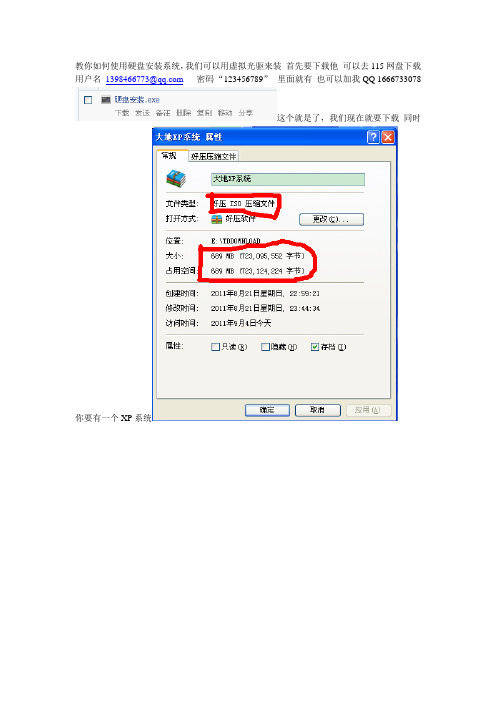
教你如何使用硬盘安装系统,我们可以用虚拟光驱来装首先要下载他可以去115网盘下载用户名1398466773@密码“123456789”里面就有也可以加我QQ 1666733078
这个就是了,我们现在就要下载同时
你要有一个XP系统
那些XP系统大多数都是650M—700M不等,然后我们把虚拟光驱解压到桌面然后打开
选择装载—浏览—选择你那个XP系统存放的位置(注:XP系统最好不要放在C盘放在别的盘如D盘E盘等等不然没办法装系统)
我是这么多个系统然后打开他然后把虚拟光驱最小化
去“我的电脑”那里打开B盘然后右键点击“打开”然后选择一个叫做“AUTORUN”的软件双击打开他
等等
打开他之后
我打开两个系统给你看全都选择第一项“安装XXX系统”然后就出现这个界面
然后点击确定就可以了他就会自动关机安装系统了如果再不明白可以去土豆网去看视频
/programs/view/tSzASnuB9Dc/
或者加我
QQ:1305416336
QQ:1666733078
QQ群:151828323。
图解用虚拟光驱硬盘安装系统教程(免费)

系统盘下载硬盘安装教程最近有好多的朋友都问了一下没有光驱能不能装系统,是完全可以的,这直接安装的方式跟光盘安装方式类似,就只有一点的不同,下面我们来详细介绍下如何硬盘操作安装系统吧。
首先我们要准备2件事情:第一:准备一个虚拟光驱(Virtual Drive Manager)官方中文版(好处无需安装)下载地址:/soft/html/252.html第二:准备一个系统,这里我们演示电脑公司特别版装机增强版的电脑操作系统。
下载地址:/soft/html/248.html我们把下载好的系统放在其它系统盘目录下,例如:放在D盘(除C盘,也包括桌面),把东西准备好后,接下来我们进行整个系统安装过程之旅。
第一步,直接打开虚拟光驱(Virtual Drive Manager)官方中文版如(图1)(图1)第二步,点击装载,选择虚拟CD/DVD-ROM里面的装载映像文件路径(即是选择我们已经下载好的电脑公司特别版装机增强版)下载的源文件名是GHOSTX P_SP3_PCOS技术快速装机版v5.5.iso为了方便操作给大家看,我把它改成文字电脑公司特别版装机增强版.iso 如(图2 图3)(图2)(图3)第三步,点完装载确定后,请不要关闭虚拟光驱(Virtual Drive Manage r),打开我的电脑,就会出现出现电脑公司特别版装机增强版光盘界面如(图4图5 图6 图7)(图4)(图5)(图6)这里(图6)选着还原系统,这里我们是安装系统,所以在这里选择选着还原系统,然后选择还原的盘符,比如C盘或者D盘当然这里可以还有其他盘符的选择,选择好盘符后,点击确定之后会重新启动,在安装之前系统会自动把已经选择的盘符进行格式化后进行ghsot安装。
接下来就是把你选择好的盘符(图7),确定重新启动即可。
(图7)第四步:确定完成后,系统重新启动,启动后会出现(图8)(图8)到了这一步说明已经开始进去安装系统了,小等片刻,这部完成后系统会重新再次启动一次。
虚拟光驱安装系统教程虚拟光驱安装系统的方法

虚拟光驱安装系统教程虚拟光驱安装系统的方法虚拟光驱的专业压缩功能, 可以极大幅度地压缩光盘文件, 对一些没有压缩过的光碟片, 压缩比高达50 %以上。
下面是的虚拟光驱安装系统教程,欢迎大家参考!虚拟光驱安装系统教程理论知识什么是镜像文件?镜像文件其实就是一个独立的文件,和其他文件不同,它是由多个文件通过刻录软件或者镜像文件制作工具制作而成的。
镜像文件的应用范围比较广泛,最常见的应用就是数据备份(如软盘和光盘)。
随着宽带网的普及,有些下载网站也有了ISO格式的文件下载,方便了软件光盘的制作与传递。
常见的镜像文件格式有ISO、BIN、IMG、TAO、DAO、CIF、FCD。
什么是“虚拟光驱”?虚拟光驱其实并不是一个真正的光驱设备,它的工作原理也十分简单,是在你的硬盘上制作一个映像文件,再通过特殊的驱动程序“骗”过Windows操作系统,使操作系统认为有多个光驱,运行它可直接从硬盘上读取信息,其右键菜单与其它光驱无异(有几款会增加一两项),系统中多出的“光驱”就是我们的“虚拟光驱”!虚拟光驱能带来什么好处?模拟光驱可以将磁盘文件虚拟成光盘文件,减少你的光盘磨损,加快你的游戏数据读取。
如何使用虚拟光驱-daemon_tools呢?电脑中很多地方都要使用虚拟光驱,但虚拟光驱的使用对陌生人来说是有点困难,其实主要是不知道方法,实际并不难,现在把流行的虚拟光daemon_tools的使用方法介绍给大家。
Daemon tools是一款软件,最新版本4.03,推荐大家使用3.47汉化版本,中文界面,操作起来也方便些。
它可以在除windows95外所有的windows系统上使用。
daemon tools支ISO,CCD,CUE,MDS等各种标准的镜像文件,而且它也支持物理光驱的特性,比如光盘的自动运行等等。
双击安装文件,点击安装按钮,然后一路点击下一步便可以完成安装,需要注意的是,安装完毕后需要重新启动*作系统才能生效。
Ghost安装备份全攻略(虚拟光驱、ONEKEY、Ghost32、手动Ghost11、GHOST镜像浏览器V11.EXE)

Ghost技术发展到现在已经非常成熟了,随着DVD版本的Ghost系统的出现,可以说给Ghost系统插上了腾飞的翅膀!在双核处理器、1GB内存成为标配,即使是最普通的整合主板,运行一个未经任何删简的完整的XP系统都是绰绰有余的。
并且运行速度与精简版系统相比毫不逊色,其稳定性则是精简版系统无法比拟的。
可以预见随着SP3的发布,将来必然是DVD版系统的天下。
作为普通电脑用户来讲,下载个系统直接硬盘安装就可以了,没有必要再去刻盘安装,专业维护人员则更不需要刻盘了。
因此掌握Ghost安装技术实在是省钱、省时、省心的好事情!系统安装前的准备工作:有备方能做到无患!首先要准备一张带有PE和一键Ghost11的光盘(版本要新,如果没有优盘PE的更要准备一张,以后很多地方要用它!)。
安装前最好能用一键Ghost11做个备份,一键Ghost11的备份文件默认隐藏保存在磁盘的最后一个分区,一般不容易损坏。
一旦系统安装失败,可以启动光盘版的一键Ghost11,它会自动寻找到系统备份文件快速恢复系统。
这样会省很多事的!现在Ghost安装方法主要有:一.解压ISO,运行系统自带的硬盘安装器(AUTORE)直接安装系统二.虚拟光驱加载ISO直接安装系统(这里以Virtual Drive Manager虚拟光驱为例)附: Virtual Drive Manager虚拟光驱.rar (243 K) 下载次数:3267优点:安装方法简单容易操作。
缺点:与硬盘安装器相同。
三.使用OneKey_2.0安装系统优点:使用方法简单容易操作缺点:同上。
以上三种方法是硬盘安装法中最基本,最简单的方法,其共同特点是:操作简便容易上手。
缺点是:安装成功率低,大概在90%左右。
主要表现在无效安装即:安装程序无法启动,系统无法执行安装指令,重启后又回到原系统。
可以执行安装程序但Ghost到最后时出现“A:\GHOSTERR.TXT”的问题。
造成系统安装失败!还容易出现无法正常进入系统提示grub_的问题!一旦出现这种情况大家千万不要着急,开机按F8是可以重新进入系统的,进入系统后在系统属性里把系统默认启动项重新设置一下即可解决!以上三种方法只能在Windows环境下安装系统,一旦系统崩溃安装系统失败或严重中毒的情况下就无法安装系统。
win7系统下通过虚拟光驱重装系统——实践经验

准备工作:下载好的操作系统光盘镜像和一台可正常使用的电脑
虚拟光驱软件(此处推荐软碟通)
后补:下载软碟通请点此处
步骤:1,安装软碟通(可以默认安装位置到c盘)
2,加载光盘镜像到虚拟光驱(注意要加载的光盘镜像不可以放在你要安装系统的那个磁盘分区中!比如:你要把操作系统安装在c盘,那么光盘镜像要放在别的DEF磁盘分区中!否则安装失败!),然后鼠标放在旁边空白位置右键刷新一下即可看到加载后的虚拟光驱的变化:
3,打开进入虚拟光驱中,运行setup ,弹出安装界面,开始安装!
4,此安装系统跟光盘安装和u盘安装操作步骤一致。
5,如果加载错了光盘镜像,请先选择虚拟光驱-鼠标右键-弹出,然后重新加载
安装就这么简单,激活有点麻烦而已。
激活方法请大家自行搜索。
至此本人完毕。
怎么用虚拟光驱Daemon安装ghost win10系统

在系统城下载的ghost win10系统ISO镜像怎么安装呢?相信很多用户都有这个疑问,通常我们可以使用解压工具将系统镜像解压出来,也可以使用虚拟光驱加载,本文系统城小编将给大家介绍使用虚拟光驱Daemon来安装ghost win10系统的方法。
一、准备工作
1、虚拟光驱:虚拟光驱(DAEMON Tools Lite)绿色中文版
2、系统下载:ghost win10 64位完美装机版V2016
3、备份硬盘重要数据
二、虚拟光驱安装ghost win10系统步骤
1、下载系统城提供的Daemon Tools工具,打开文件先进行“绿化”;
2、运行Daemon Tools,点击左下角“添加”按钮,打开win10系统,双击加载;
3、打开onekey安装工具,保持默认设置,选择win10安装位置C盘,确定;
4、gho文件复制完成后,点击“是”立即重启电脑进行安装;
5、继续执行系统配置操作,直到安装完成进入win10全新桌面。
- 1、下载文档前请自行甄别文档内容的完整性,平台不提供额外的编辑、内容补充、找答案等附加服务。
- 2、"仅部分预览"的文档,不可在线预览部分如存在完整性等问题,可反馈申请退款(可完整预览的文档不适用该条件!)。
- 3、如文档侵犯您的权益,请联系客服反馈,我们会尽快为您处理(人工客服工作时间:9:00-18:30)。
详细步骤系统盘下载硬盘安装教程(最新xp系统下载)
最近有好多的朋友都问了一下没有光驱能不能装系统,是完全可以的,这直接安装的方式跟光盘安装方式类似,就只有一点的不同,下面我们来详细介绍下如何硬盘操作安装系统吧。
首先我们要准备2件事情:
第一:准备一个虚拟光驱(Virtual Drive Manager)官方中文版(好处无需安装)
下载地址:/soft/html/259.html
第二:准备一个系统,这里我们演示最新电脑公司装机稳定版系统。
下载地址:/soft/html/257.html
我们把下载好的系统放在其它系统盘目录下,例如:放在D盘(除C盘,也包括桌面),把东西准备好后,接下来我们进行整个系统安装过程之旅。
第一步,直接打开虚拟光驱(Virtual Drive Manager)官方中文版如(图1)
(图1)
第二步,点击装载,选择虚拟CD/DVD-ROM里面的装载映像文件路径(即是选择我们已经下载好的电脑公司特别版装机增强版)下载的源文件名是GHOSTXP_SP3_PCOS技术快速装机版
v5.5.iso为了方便操作给大家看,我把它改成文字电脑公司特别版装机增强版.iso 如(图2 图3)
(图2)
(图3)
第三步,点完装载确定后,请不要关闭虚拟光驱(Virtual Drive Manager),打开我的电脑,就会出现出现电脑公司特别版装机增强版光盘界面如(图4 图5 图6 图7)
(图4)
(图5)
(图6)
这里(图6)选着还原系统,这里我们是安装系统,所以在这里选择选着还原系统,然后选择还原的盘符,比如C盘或者D盘当然这里可以还有其他盘符的选择,选择好盘符后,点击确定之后会重新启动,在安装之前系统会自动把已经选择的盘符进行格式化后进行ghsot安装。
接下来就是把你选择好的盘符(图7),确定重新启动即可。
(图7)
第四步:确定完成后,系统重新启动,启动后会出现(图8)
(图8)
到了这一步说明已经开始进去安装系统了,小等片刻,这部完成后系统会重新再次启动一次。
第五步:当系统重新启动后,什么也不需要动,会自动安装,一个系统安装大概几分钟就完成。
会出现一个驱动识别安装的界面等等之类,这界面会自动识别适合你系统硬件的驱动,并将其自动安装,这样的好处就是方便一些用户寻找驱动,我们只需要耐心的等待一会……
在这里,大家看到了,系统自动完成了工作,最后系统集成需要的软件,方便了用户的使用。
这就是一个无盘式的系统安装过程,只需要简单的五个步骤,其中就只有前面第一个和第四个步骤是手动的,之后的都是自动,我们可以清晰的感受到整个过程就跟光盘安装时一样的。
赶快开启你的系统安装过程之旅吧!
只要按照图示操纵,即使你是个电脑草鸟一样可以完全自己独立安装系统,免去了抱着机箱往电脑修理铺跑的烦恼,很简单,不是吗!
原创文章,转载请注明:转载自系统下载
本文链接地址: 详细步骤系统盘下载硬盘安装教程(最新xp系统下载) 本站站长QQ:200822050 若您有电脑系统相关的疑问可以咨询
我!。
